如何使用开源同步软件FreeFileSync
来源:网络收集 点击: 时间:2024-05-12网页搜索FreeFileSync官网下载
注意FreeFileSync为免费软件
网页是英文但是软件可以选择中文
2/7安装完FreeFileSync后桌面会有两个快捷软件
绿色的FreeFileSync是主体软件
红色的RealTimeSync是自动化,但需要配合主体软件使用
 3/7
3/7第一步:选择需要同步的文件夹
打开FreeFileSync,点击左侧的“浏览”,选择你想要进行同步的其中一个文件夹。同样的操作,在右侧添加第二个文件夹 。这样,后面需要进行操作的两个主体就已经设置好了。
 4/7
4/7第二步:设置同步规则
点击右上角的绿色 “设置” 符号,选择我们需要的同步配置,点击确定
删除文件
回收站(不推荐)
永久
历史版本(推荐)可以单独放在其它文件夹里最好是新建一个文件夹

 5/7
5/7第三步:设置比较规则
点击左上角的蓝色 “设置” 符号,选择我们需要的比较配置,点击确定

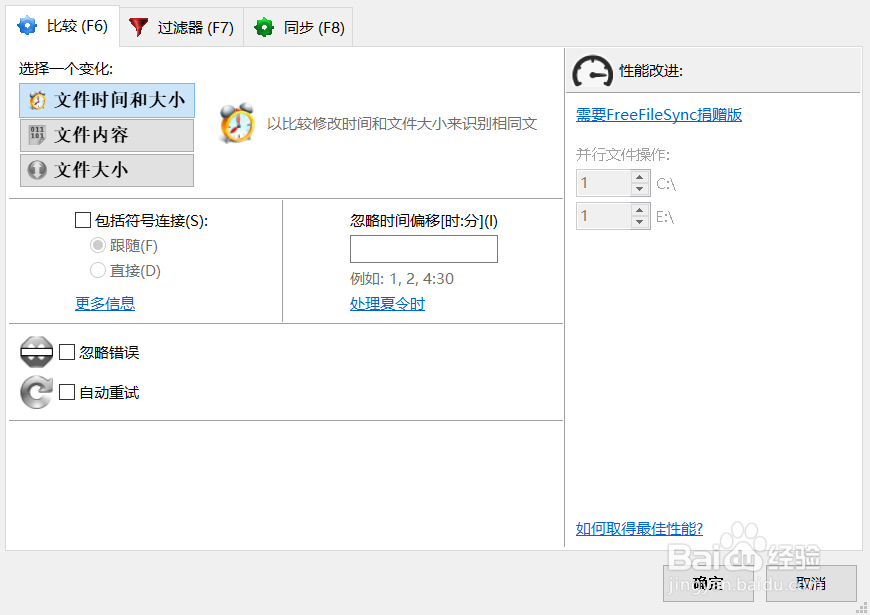 6/7
6/7第四步:点击 “另存为批处理作业” 图标
勾选 “以最小化运行” 和“自动关闭”两项,这样所有操作都是在后台运行,不会打扰我们的工作,否则成功后会有弹窗提示!然后点击“另存为”,将这个批处理任务存储到你能找得到的地方
 7/7
7/7第五步:建立自动同步任务
这里很简单,打开RealTimeSync,直接将刚才存储的批处理文件拖到命令行。
点击开始
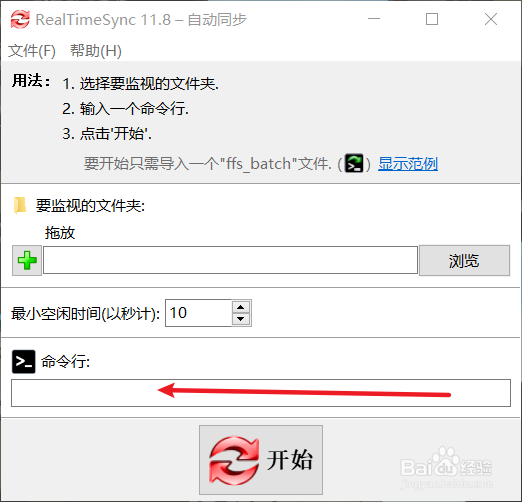 方法/步骤 手动同步1/2
方法/步骤 手动同步1/2按照之前的配置到第四步之前,直接Crtl +s保存到你能找得到的地方
2/2点击右上角的同步就可以手动同步
 注意事项
注意事项备份最好选择一个单独的文件夹,不要直接选择盘符下
自动同步重启电脑后需要重新手动打开红色软件RealTimeSync
重启之后需要把存储的自动同步(.ffs_batch)的文件重新拖到命令行中
自动同步文件是.ffs_batch
手动同步文件是.ffs_gui
版权声明:
1、本文系转载,版权归原作者所有,旨在传递信息,不代表看本站的观点和立场。
2、本站仅提供信息发布平台,不承担相关法律责任。
3、若侵犯您的版权或隐私,请联系本站管理员删除。
4、文章链接:http://www.1haoku.cn/art_747029.html
 订阅
订阅